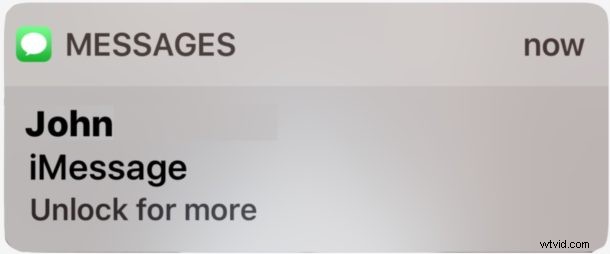
Per impostazione predefinita, l'iPhone mostra le anteprime dei messaggi sulla schermata di blocco di iOS, rivelando il nome del mittente e il testo del contenuto del messaggio. A causa delle potenziali conseguenze sulla privacy, molti utenti disattivano le anteprime dei messaggi sulla schermata di blocco che nasconde il contenuto del messaggio, ma poi per leggere l'intero messaggio gli utenti devono accedere all'app Messaggi, giusto? Non del tutto. I dispositivi dotati di Touch ID possono rivelare l'anteprima del messaggio nascosto direttamente dalla schermata di blocco semplicemente autenticandosi senza sbloccare il dispositivo e senza dover aprire l'app dei messaggi.
Questo è un trucco per la privacy eccellente anche se poco conosciuto che ti consente di leggere i messaggi nascosti dalla schermata di blocco, è facile da usare e implementare nel tuo flusso di lavoro. Gli utenti attenti alla privacy dovrebbero apprezzare particolarmente questo suggerimento, ma può anche essere utile a chiunque desideri semplicemente mantenere private le conversazioni private sullo schermo di un iPhone o iPad, sia all'aperto, su una scrivania o altro.
Come mostrare le anteprime dei messaggi nascosti sulla schermata di blocco di iOS con Touch ID
Per utilizzare questo trucco avrai bisogno di due configurazioni di base:l'iPhone (o l'iPad) deve avere il Touch ID abilitato e in uso e il dispositivo iOS deve avere le anteprime dei messaggi della schermata di blocco disattivate nelle Impostazioni iOS. Oltre a ciò si tratta semplicemente di un adeguamento delle abitudini di utilizzo come segue:
- Ricevi un iMessage o un testo con un'anteprima nascosta come al solito
- Appoggia il dito sul Touch ID ma non premere per sbloccare, appoggia semplicemente un'impronta digitale registrata sul Touch ID
- Tra un attimo l'anteprima del messaggio nascosto rivelerà il testo completo del messaggio, senza sbloccare l'iPhone o l'iPad
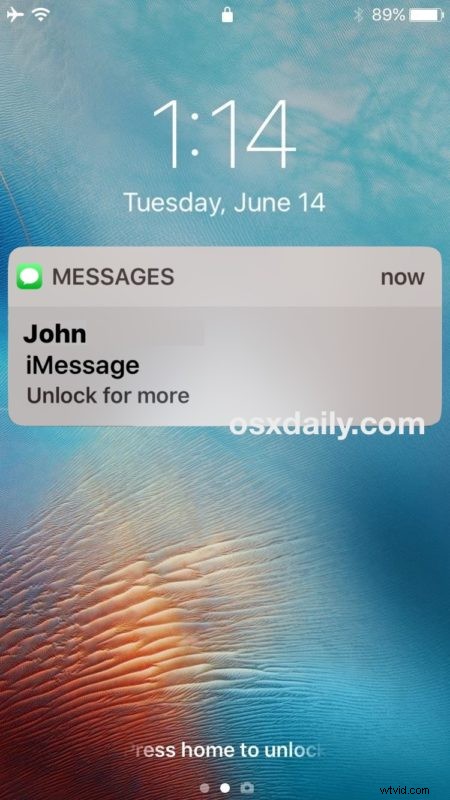
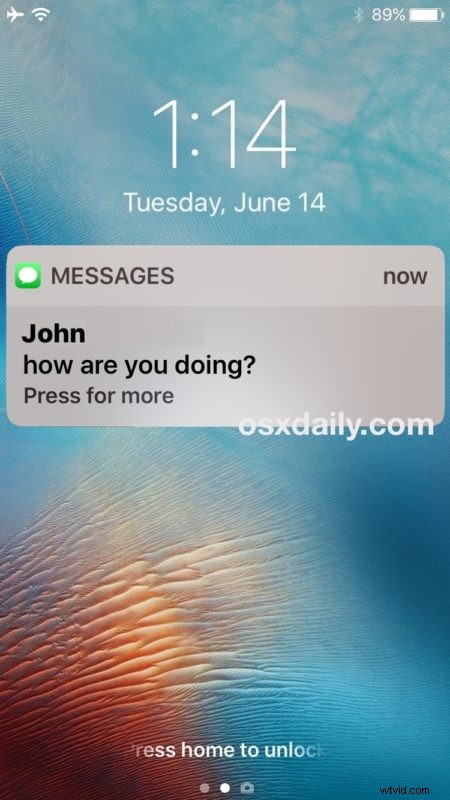
Ora puoi leggere l'intera anteprima del messaggio come al solito, ma è protetta da un livello Touch ID autenticato. Ciò offre un notevole livello di praticità al vantaggio aggiuntivo in termini di privacy di nascondere le anteprime dei messaggi ed elimina gran parte del fastidio della funzionalità relativa alla richiesta di aprire un'app solo per vedere cosa può dire un messaggio privato.
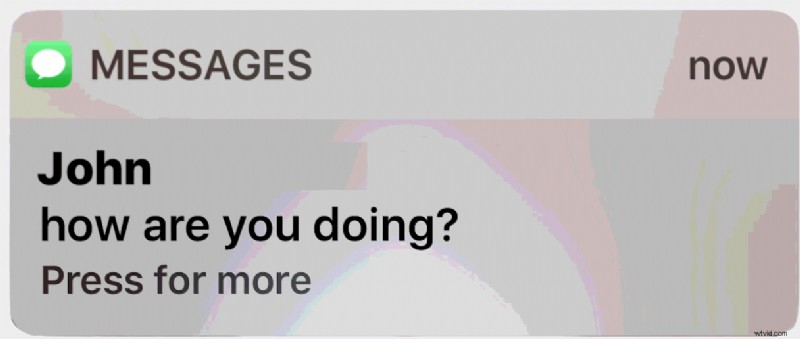
Un consiglio per la risoluzione dei problemi:se hai disabilitato Premi Home per sbloccare in iOS, dovrai riattivarlo in modo che il semplice appoggio del dito non sblocchi l'iPhone o l'iPad.
Questo è uno dei miei suggerimenti sulla privacy dei messaggi preferiti, è facile da implementare e utilizzare una volta che sai che esiste. Provalo tu stesso se hai un dispositivo Touch ID, funziona benissimo.
Hai qualche idea su questo? Hai qualche consiglio sulla privacy per iMessage e Messaggi per iPhone e iPad? Fateci sapere nei commenti.
